Όταν θέλετε να εξαγάγετε τη μουσική υπόκρουση ή τον αγαπημένο σας μονόλογο από τις ταινίες MOV για αναπαραγωγή στο τηλέφωνό σας, μπορείτε να χρησιμοποιήσετε προγράμματα επεξεργασίας βίντεο για να διαγράψετε τα κομμάτια βίντεο και να τα εξαγάγετε σε MP3. Αλλά ο ευκολότερος τρόπος είναι να μετατροπή βίντεο MOV σε MP3 αρχεία ήχου χωρίς εικόνες. Με τους επαγγελματίες μετατροπείς βίντεο που παρουσιάζονται σε αυτό το άρθρο, μπορείτε εύκολα να μετατρέψετε το MOV σε MP3 με προσαρμοσμένες ρυθμίσεις. Και το iTunes μπορεί επίσης να εξάγει τα βίντεο στη βιβλιοθήκη σε MP3. Επιπλέον, υπάρχουν πολλοί χρήσιμοι διαδικτυακοί μετατροπείς MOV σε MP3 από τους οποίους μπορείτε να επιλέξετε.
Διαβάστε αυτό το άρθρο και μάθετε αναλυτικά τις καλύτερες 8 μεθόδους.
Μέρος 1: Οι 2 καλύτερες μέθοδοι για τη μετατροπή MOV σε μορφή MP3 σε υπολογιστή
Ακολουθούν δύο επιτραπέζιοι μετατροπείς βίντεο MOV σε MP3 για χρήστες Windows και Mac. Και μπορείτε να συνεχίσετε να διαβάζετε για να μάθετε τα λεπτομερή βήματα:
1. Ο επαγγελματικός τρόπος μετατροπής MOV σε MP3 σε Windows/Mac
Μετατροπέας βίντεο AVAide είναι ένας ευέλικτος μετατροπέας που σας δίνει τη δυνατότητα να μετατρέψετε βίντεο MOV σε αρχεία ήχου MP3 με απλά κλικ, να κόψετε τα βίντεο στην επιθυμητή διάρκεια και να προσαρμόσετε τις παραμέτρους ήχου για να εξάγετε τέλεια αρχεία MP3. Επιπλέον, μπορείτε να το χρησιμοποιήσετε για να μετατρέψετε μια παρτίδα αρχείων MOV σε MP3 μαζί για να εξοικονομήσετε χρόνο.
- Μετατρέψτε τα βίντεο MOV σε αρχεία ήχου MP3 με απλά κλικ.
- Υποστηρίξτε περισσότερες από 300 μορφές ήχου και βίντεο για εισαγωγή και εξαγωγή.
- Δυνατότητα προσαρμογής του καναλιού ήχου, του ρυθμού δειγματοληψίας και του ρυθμού bit για διατήρηση υψηλής ποιότητας.
- Κόψτε τα βίντεο για να επιλέξετε τα επιθυμητά μέρη για εξαγωγή.
Βήμα 1Κατεβάστε δωρεάν το AVAide Video Converter σε Windows/Mac και εκκινήστε το στον υπολογιστή σας. Κάντε κλικ στο Πρόσθεσε αρχεία κουμπί ή Συν εικονίδιο για να προσθέσετε τα επιθυμητά βίντεο MOV που θέλετε να μετατρέψετε σε MP3. Το απλό drag and drop μπορεί επίσης να προσθέσει μια παρτίδα αρχείων.

Βήμα 2Κάντε κλικ στο Μετατροπή όλων στο μενού στην επάνω δεξιά γωνία και κάντε κλικ στο Ήχος λίστα. Στη συνέχεια επιλέξτε το MP3 μορφή με τον επιθυμητό bitrate. Για να διατηρήσετε υψηλή ποιότητα, μπορείτε να επιλέξετε το 320 kbps. Εάν θέλετε να αλλάξετε περαιτέρω το κανάλι ήχου και τον ρυθμό δειγματοληψίας, μπορείτε να κάνετε κλικ στο Προσαρμοσμένο προφίλ εικόνισμα.

Βήμα 3Για να κόψετε το επιθυμητό τμήμα πριν μετατρέψετε το MOV σε MP3, μπορείτε να κάνετε κλικ στο Τομή εικονίδιο στην κύρια διεπαφή. Στη συνέχεια, μπορείτε να τραβήξετε ελεύθερα τη γραμμή χρόνου για να επιλέξετε πολλά απαραίτητα εξαρτήματα για εξαγωγή. Μετά από αυτό, κάντε κλικ στο Εντάξει κουμπί για να αποθηκεύσετε τις αλλαγές.

Βήμα 4Επιτέλους, θα πρέπει να επιλέξετε τη διαδρομή αποθήκευσης και στη συνέχεια να κάνετε κλικ στο Μετατροπή όλων κουμπί για να αποθηκεύσετε τα αρχεία MP3 που έχουν μετατραπεί.

2.Μετατρέψτε εύκολα αρχεία MOV σε MP3 μέσω του iTunes σε Mac
Εάν έχετε κατεβάσει πολλές ταινίες MOV στο iTunes, μπορείτε να το χρησιμοποιήσετε απευθείας για να μετατρέψετε βίντεο MOV σε αρχεία ήχου MP3. Και μπορείτε να αλλάξετε τις ρυθμίσεις λήψης για αποθήκευση μόνο των αρχείων ήχου. Αλλά μπορείτε να μετατρέψετε μόνο ολόκληρα τα αρχεία MOV σε MP3 χωρίς καμία κοπή.
Βήμα 1Εκκινήστε το iTunes στο Mac σας. Κάντε κλικ στο Προτιμήσεις κουμπί και επιλέξτε το Γενικές Ρυθμίσεις επιλογή για αλλαγή των ρυθμίσεων εισαγωγής. Επιλέξτε το MP3 μορφή και κάντε κλικ στο Εντάξει κουμπί για να αποθηκεύσετε τις ρυθμίσεις.
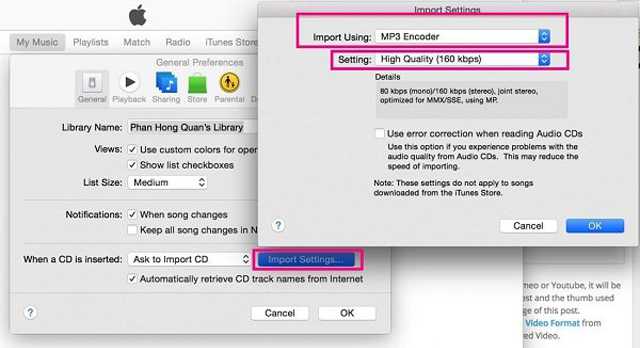
Βήμα 2Κάντε κλικ στο Λίστα αναπαραγωγής επιλέξτε στο επάνω μενού και επιλέξτε τα αρχεία MOV που θέλετε να μετατρέψετε σε MP3. Στη συνέχεια, κάντε δεξί κλικ σε αυτά τα αρχεία και επιλέξτε το Δημιουργία έκδοσης MP3 επιλογή για να ξεκινήσει η μετατροπή.

Μέρος 2: 6 Δωρεάν διαδικτυακοί μετατροπείς MOV σε MP3 για εύκολη μετατροπή
Πώς να μετατρέψετε MOV σε MP3 online δωρεάν με εύκολα βήματα; Εδώ είναι οι 6 καλύτεροι διαδικτυακοί μετατροπείς MOV σε MP3 για να σας βοηθήσουν. Εφόσον οι διαδικτυακοί μετατροπείς χρειάζονται να ανεβάσετε και να κατεβάσετε αρχεία βίντεο με σύνδεση στο Διαδίκτυο, όλοι έχουν περιορισμούς μεγέθους. Στη συνέχεια, μπορείτε να μάθετε περισσότερα για τα χαρακτηριστικά, τα πλεονεκτήματα και τα μειονεκτήματά τους λεπτομερώς.
1.Διαδικτυακός μετατροπέας βίντεο
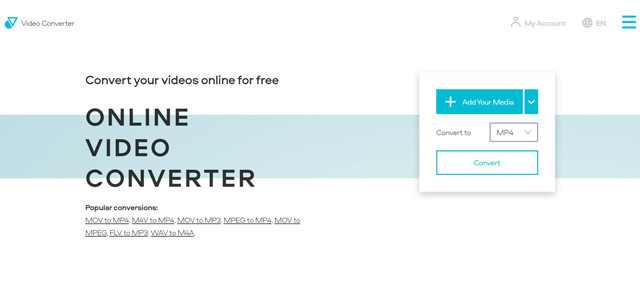
Είναι ένας πολύ εύκολος στη χρήση διαδικτυακός μετατροπέας MOV σε MP3 δωρεάν. Υποστηρίζει την εισαγωγή βίντεο με δημοφιλείς μορφές από Dropbox, Google Drive, URL και τοπικούς φακέλους.
- Παροχή υψηλής ποιότητας για εξαγωγή.
- Δυνατότητα ρύθμισης του καναλιού ήχου και του bitrate.
- Το μέγεθος του βίντεο περιορίζεται στο 1 GB.
2.AnyConv

Το AnyConv είναι επίσης ένας απλός μετατροπέας βίντεο για τη μετατροπή MOV σε MP3 online δωρεάν. Χωρίς πρόσθετες λειτουργίες επεξεργασίας, χρειάζεται απλώς να ανεβάσετε τα αρχεία και να επιλέξετε τη μορφή MP3 για εξαγωγή.
- Τα μεταφορτωμένα αρχεία δεν θα αποθηκευτούν για την προστασία του απορρήτου σας.
- Μια διαισθητική διεπαφή για εύκολη μετατροπή.
- Δεν υπάρχουν πρόσθετες ρυθμίσεις για διατήρηση υψηλής ποιότητας.
3.CloudConvert
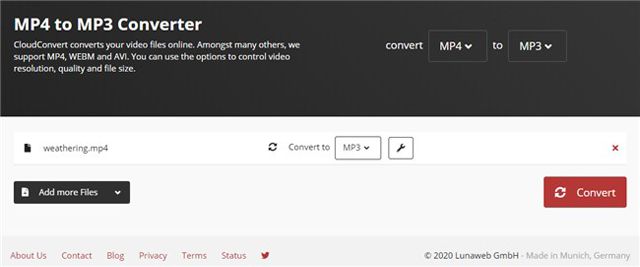
Χρησιμοποιώντας το CloundConvert, μπορείτε απλά να μετατρέψετε βίντεο MOV σε αρχεία ήχου MP3 με προσαρμοσμένες ρυθμίσεις, οι οποίες θα διατηρήσουν υψηλή ποιότητα των αρχείων MP3 που έχουν μετατραπεί.
- Περικόψτε τα βίντεο για να επιλέξετε τα επιθυμητά μέρη για εξαγωγή.
- Μπορεί να μετατρέψει μόνο 25 αρχεία την ημέρα.
4.ConvertFiles
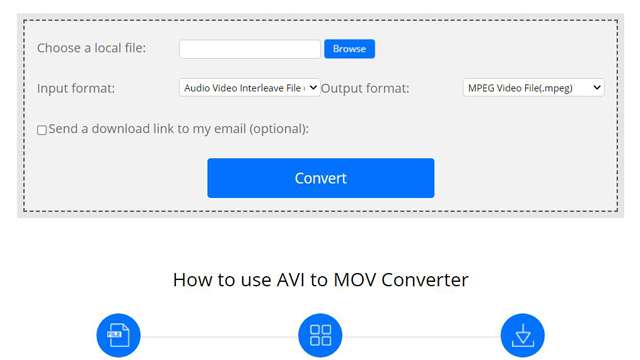
Το ConvertFiles είναι ένας ευέλικτος διαδικτυακός μετατροπέας MOV σε MP3 που υποστηρίζει σχεδόν όλες τις δημοφιλείς μορφές για εισαγωγή και εξαγωγή.
- Δυνατότητα αποστολής του συνδέσμου λήψης μέσω email.
- Χωρίς πρόσθετες λειτουργίες κοπής ή επεξεργασίας.
5.Online-Μετατροπή
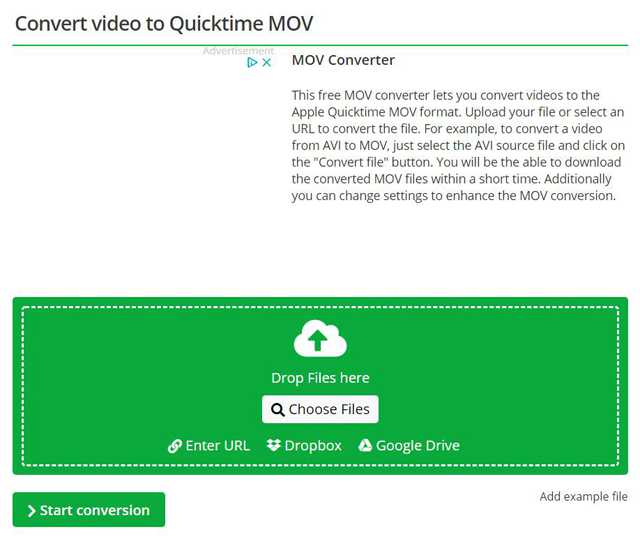
Είναι ένας από τους καλύτερους διαδικτυακούς μετατροπείς MOV σε MP3 που υποστηρίζει την εισαγωγή των επιθυμητών αρχείων από το Dropbox, το Google Drive και τη διεύθυνση URL.
- Μια απλή διεπαφή με πρόσθετες ρυθμίσεις.
- Αφιερώστε πολύ χρόνο για να ανεβάσετε και να κατεβάσετε τα αρχεία.
6.FreeConvert
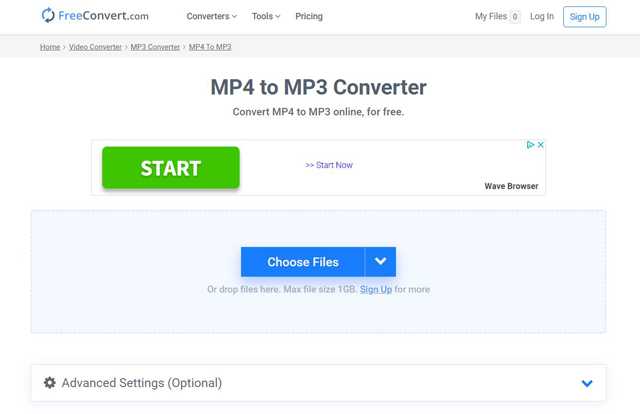
Μπορείτε επίσης να χρησιμοποιήσετε το FreeConvert για να μετατρέψετε εύκολα MOV σε μορφή MP3 με προσαρμοσμένες ρυθμίσεις. Παρέχει επίσης ορισμένα ηχητικά εφέ για να κάνει τα αρχεία MP3 πιο ενδιαφέροντα.
- Παρέχετε το φαινόμενο fade-in και fade-out στα αρχεία MP3.
- Υποστηρίξτε έως και 1 GB αρχεία για τη δωρεάν έκδοση και 5 GB για την πληρωμένη έκδοση.
- Πολλές διαφημίσεις για τη δωρεάν έκδοση.
Μέρος 3: Συχνές ερωτήσεις για τη μετατροπή αρχείων MOV σε MP3
1.Η μετατροπή MOV σε MP3 θα μειώσει την ποιότητα του ήχου;
Όχι. Ο κωδικοποιητής AAC σε μορφή MOV και ο κωδικοποιητής MP3 είναι και οι δύο συμπιεσμένος κωδικοποιητής ήχου. Εάν διατηρήσετε τον ρυθμό μετάδοσης bit ήχου μετά τη μετατροπή του MOV σε MP3, η ποιότητα του ήχου δεν θα επηρεαστεί.
2. Πώς να μετατρέψω το MOV σε MP3 στο iPhone μου;
Μπορείτε να αναζητήσετε μετατροπείς MOV σε MP3 στο App Store. Αλλά οι περισσότερες εφαρμογές θα συμπιέσουν την ποιότητα του ήχου. Επομένως, καλύτερα να μετατρέψετε το MOV σε μορφή MP3 στον υπολογιστή σας.
3. Ποιος είναι ο καλύτερος μετατροπέας MOV σε MP3 με υψηλή ποιότητα;
Για να διατηρήσετε υψηλή ποιότητα κατά τη μετατροπή MOV σε MP3, πρέπει να προσαρμόσετε τις παραμέτρους ήχου. Και ο αναφερόμενος μετατροπέας βίντεο AVAide είναι η καλύτερη επιλογή σας. Με απλά κλικ, μπορείτε να διατηρήσετε την αρχική ποιότητα ήχου.
Αυτό το άρθρο παρουσιάζει τις καλύτερες 8 μεθόδους για να μετατρέψετε εύκολα βίντεο MOV σε αρχεία ήχου MP3. Μπορείτε να επιλέξετε το πιο κατάλληλο για εσάς όταν θέλετε να εξαγάγετε τα αρχεία ήχου από βίντεο MOV. Ο προτεινόμενος τρόπος είναι να χρησιμοποιήσετε το AVAide Video Convert για να μετατρέψετε MOV σε MP3 με προσαρμοσμένες ρυθμίσεις και υψηλή ποιότητα. Εάν έχετε άλλες ερωτήσεις, αφήστε το σχόλιό σας παρακάτω.
Η πλήρης εργαλειοθήκη βίντεο που υποστηρίζει 350+ μορφές για μετατροπή σε ποιότητα χωρίς απώλειες.
Μετατροπή σε MP3
- Μετατροπή MP4 σε MP3
- Μετατροπή MOV σε MP3
- Μετατροπή AVI σε MP3
- Μετατροπή WMV σε MP3
- Μετατροπή AAC σε MP3
- Μετατροπή FLV σε MP3
- Μετατροπή CAF σε MP3
- Μετατροπή AMR σε MP3
- Μετατροπή OGG σε MP3
- Μετατροπή MKV σε MP3
- Μετατροπή FLAC σε MP3
- Μετατροπή AIFF σε MP3
- Μετατροπή APE σε MP3
- Μετατροπή M4V σε MP3
- Μετατροπή VOB σε MP3
- Μετατροπή MPEG σε MP3
- Μετατροπή MTS/M2TS σε MP3
- Μετατροπή SWF σε MP3
- Μετατροπή DivX σε MP3
- Μετατροπή AC3 σε MP3
- Μετατροπή WAV σε MP3
- Μετατροπή WebM σε MP3
- Μετατροπή WMA σε MP3



 Ασφαλής λήψη
Ασφαλής λήψη


